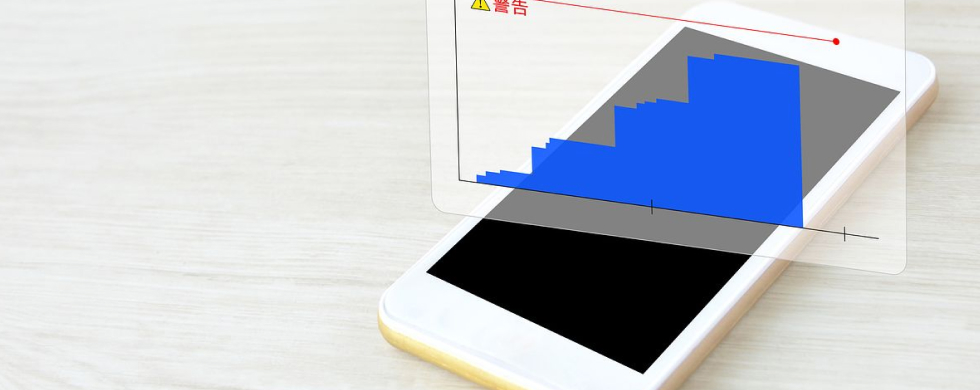※ Apple、Appleのロゴ、iPhoneは米国および他の国々で登録されたApple Inc.の商標です。
iPhoneの商標は、アイホン株式会社のライセンスにもとづき使用されています。
※TM and ©2023 Apple Inc. All rights reserved.
iPhoneでデータ使用量の警告設定をする方法は?
iPhoneではデバイス側でのデータ使用量の警告設定はありません。
データ使用量が一定のところに達したときに通知を受け取りたい場合は、各携帯電話会社のデータ使用量の通知サービスを利用しましょう。データ使用量の通知サービスに申込みすると、メールなどでのお知らせが受け取れます。
たとえば、ドコモの場合は「データ量到達通知サービス」が利用できます。
ドコモのデータ量到達通知サービスは、ドコモが指定したデータ使用量に達した場合、メールでお知らせが受け取れるサービスです。毎月のデータ使用量の上限に達する前後や、使った分に応じてお支払いするプランでステップアップの前後に通知が受け取れます。
※ Apple、Appleのロゴ、iPhoneは米国および他の国々で登録されたApple Inc.の商標です。
iPhoneの商標は、アイホン株式会社のライセンスにもとづき使用されています。
※TM and ©2023 Apple Inc. All rights reserved.
データ使用量の通知サービスを申込み/解約する方法は?
データ使用量の通知サービスは、携帯電話会社の会員ページや店舗窓口などで利用開始や解約の申込みが可能です(携帯電話会社ごとに対応する窓口は異なります)。
ドコモのデータ量到達通知サービスのお申込みや解約は、My docomo(オンライン)やドコモショップから手続きできます。
iPhoneでデータ使用量の警告を超えたらどうなる?
料金プランのデータ使用量の上限に達する手前の警告の場合は、上限に達するまでは引き続き、通常通りの高速通信が利用できます。
料金プランの上限に達したときの通知の場合は、通信速度が制限されます。たとえば、ドコモのirumoの3~9GBのプランの場合は、最大300kbpsに通信速度が制限されます。
通信制限は翌月まで待つか、データ容量を追加購入すると解除されます。
※ Apple、Appleのロゴ、iPhoneは米国および他の国々で登録されたApple Inc.の商標です。
iPhoneの商標は、アイホン株式会社のライセンスにもとづき使用されています。
※TM and ©2023 Apple Inc. All rights reserved.
iPhoneのデータ使用量を確認する方法
iPhoneのデータ使用量の確認方法も見ていきましょう。携帯電話会社の会員ページから毎月のデータ使用量の確認が可能です。デバイス上では累計のデータ使用量が確認できます。
※ Apple、Appleのロゴ、iPhoneは米国および他の国々で登録されたApple Inc.の商標です。
iPhoneの商標は、アイホン株式会社のライセンスにもとづき使用されています。
※TM and ©2023 Apple Inc. All rights reserved.
携帯電話会社の会員ページから確認する方法
携帯電話会社の会員ページやアプリから、料金プランの残りのデータ容量やデータ使用量が確認できます。携帯電話会社のアプリをインストールしておくと、手軽にデータ使用量が確認できて便利です。
ドコモの場合は、Web上の「My docomo」や「My docomoアプリ」からデータ使用量が確認できます。
iPhoneの設定から確認する方法
iPhoneのデバイス側では、累計のデータ使用量が確認できます。
「設定」>「モバイル通信/モバイルデータ通信」の順に選択すると、「モバイルデータ通信」の項目で「現在までの合計」として累計のデータ使用量の確認が可能です。
こちらは、1か月のデータ使用量ではなく、あくまで累計のデータ使用量となる点に注意してください。同じ画面で「統計情報のリセット」をタップすると、ゼロから再びカウントをはじめられます。
※ Apple、Appleのロゴ、iPhoneは米国および他の国々で登録されたApple Inc.の商標です。
iPhoneの商標は、アイホン株式会社のライセンスにもとづき使用されています。
※TM and ©2023 Apple Inc. All rights reserved.
iPhoneでデータ使用量を節約する方法は?

iPhoneでギガ不足のときに、データ使用量を節約する方法を見ていきましょう。基本的な方法として、以下の3つが挙げられます。
- 外出先ではデータ使用量の多い通信を控える
- 通信量を節約できる設定に変更する
- 自宅ではWi-Fiを活用する
※ Apple、Appleのロゴ、iPhoneは米国および他の国々で登録されたApple Inc.の商標です。
iPhoneの商標は、アイホン株式会社のライセンスにもとづき使用されています。
※TM and ©2023 Apple Inc. All rights reserved.
外出先ではデータ使用量の多い通信を控える
外出先で携帯電話回線に接続して通信する環境では、データ使用量を少なく抑えましょう。
動画の視聴、アプリのダウンロードなど容量の大きい通信を避けるのがポイントです。外出先で動画を見たい場合も、画質を落とす、事前にWi-Fiでダウンロードしてオフラインで視聴するなどの工夫をすると、データ使用量は少なく抑えられます。
データ使用量を節約できる設定に変更する
データ使用量を節約するiPhoneの設定としては、主に以下が挙げられます。
| データ使用量を節約する設定 | 設定変更の操作 |
| 「バックグラウンド更新」をOFFにする | 「設定」>「一般」>「アプリのバックグラウンド更新」の順に選択して「アプリのバックグラウンド更新」をOFFにする |
| 「iCloud Drive」をOFFにする | 「設定」 >「ユーザー名」>「iCloud」の順に選択して「iCloud Drive」をOFFにする |
| 「位置情報」をOFFにする | 「設定」>「プライバシーとセキュリティ」>「位置情報サービス」の順に選択して「位置情報サービス」をOFFにする |
| アプリの自動アップデートをOFFにする | 「設定」>「App Store」の順に選択して「アプリのアップデート」をOFFにする |
それぞれの機能をOFFに設定することでデメリットもあるので、データ使用量の節約が必要な状況以外では設定をONにすることも検討してみてください。
※ Apple、Appleのロゴ、iPhoneは米国および他の国々で登録されたApple Inc.の商標です。
iPhoneの商標は、アイホン株式会社のライセンスにもとづき使用されています。
※TM and ©2023 Apple Inc. All rights reserved.
自宅ではWi-Fiを活用する
自宅にWi-Fi環境があるなら、積極的に活用していきましょう。
外出先では携帯電話回線での通信を少なく抑えて、自宅ではWi-Fiをフルに活用することで、スマホの料金プランでのデータ使用量が抑えられます。
自宅にWi-Fiがない場合は、ご自身や家族のデータ使用量を節約するために、ホームルーターや光回線などの導入も検討してみると良いでしょう。
自宅にWi-Fi環境をつくるなら「home 5G」がおすすめ
自宅にWi-Fi環境をつくるなら、ホームルーターの「home 5G」がおすすめです。
「home 5G」なら、コンセントに挿すだけで、5G高速通信対応※1のWi-Fi環境を自宅に導入できます。工事不要で、機器を受け取ったその日からWi-Fiが利用可能です。
通信速度は、5G接続時で最大4.2Gbps※2※3、4G接続時で最大1.7Gbps※2※3に対応しています。
なお、「home 5G」を契約すると、ドコモのご家族全員のスマホ料金に最大1,100円(税込)の割引※4が適用可能です。ドコモユーザーはWi-Fiに「home 5G」を選ぶことで、毎月のスマホ料金が節約できます。
「home 5G」の月額料金や初期費用は、以下の表よりご確認ください。
| 月額料金 | home 5Gプラン:5,280円(税込) |
| 機種代 | 71,280円(税込) |
| 初期費用 | 契約事務手数料4,950円(税込) (オンラインショップは無料) |
| 契約期間 | 定期契約なし |
| データ容量 | 無制限※5 |
| 購入先 | ドコモオンラインショップ ドコモショップ 量販店 |
※1 5Gの提供エリアは一部に限られます。エリアの詳細は「ドコモのホームページ」の「サービスエリアマップ」でご確認ください。なお、本サービスは4Gエリアでもご利用になれます。
※2 通信速度は、送受信時の技術規格上の最大値であり、実際の通信速度を示すものではありません。ベストエフォート形式のため、お客さまの通信環境により実際の通信速度は変化します。
※3 LANケーブル接続時は受信時最大2.5Gbps、Wi-Fi接続時は受信時最大で4.8Gbps(いずれも技術規格上の最大値)。機器接続時の通信速度は、お客さまの通信環境と接続機器の規格により異なります。
※4 「home 5G」契約者と同一「ファミリー割引」グループ内の「ドコモ MAX」「ドコモ ポイ活 MAX」「ドコモ ポイ活 20」「ドコモ mini」の契約者は月額料金から1,210円/月を割引します。「eximo」「eximo ポイ活」「irumo(3GB/6GB/9GB)」「5Gギガホ プレミア」「5Gギガホ」「5Gギガライト(3GB超)」「ギガホ プレミア」「ギガホ」「ギガライト(3GB超)」の契約者は1,100円/月を割引します。「5Gギガライト/ギガライト(1GB超~3GB)」は550円/月を割引します。「5Gギガライト」「ギガライト」のご契約でご利用データ量が1GB以下の場合は対象外です。また「はじめてスマホプラン」「U15はじめてスマホプラン」は対象外です。同一「ファミリー割引」グループ内に「ドコモ光」「home 5G プラン」の両方が存在する場合は、「ドコモ光セット割」が適用されます。月額料金が日割り計算となる場合は、割引額も日割り計算となります。
※5 データ利用量が特に多い場合は、速度制限や通信が中断されることがあります。
※「home 5G」契約者と同一「ファミリー割引」グループ内の「ドコモ MAX」「ドコモ ポイ活 MAX」「ドコモ ポイ活 20」「ドコモ mini」の契約者は月額料金から1,210円/月を割引します。「eximo」「eximo ポイ活」「irumo(3GB/6GB/9GB)」「5Gギガホ プレミア」「5Gギガホ」「5Gギガライト(3GB超)」「ギガホ プレミア」「ギガホ」「ギガライト(3GB超)」の契約者は1,100円/月を割引します。「5Gギガライト/ギガライト(1GB超~3GB)」は550円/月を割引します。「5Gギガライト」「ギガライト」のご契約でご利用データ量が1GB以下の場合は対象外です。また「はじめてスマホプラン」「U15はじめてスマホプラン」は対象外です。同一「ファミリー割引」グループ内に「ドコモ光」「home 5G プラン」の両方が存在する場合は、「ドコモ光セット割」が適用されます。月額料金が日割り計算となる場合は、割引額も日割り計算となります。
たっぷり使える「ahamo」の大盛りオプションもおすすめ
ドコモの料金プラン「ahamo」では、月額2,970円(税込)で毎月30GBが使えるシンプルワンプランを提供中です。月額1,980円(税込)で「大盛りオプション」を追加すれば、毎月合計110GBが利用できます。
毎月のギガの管理が面倒に感じている方は、大容量が使える料金プランへの乗り換えもおすすめです。
データ使用量の通知サービスを活用してiPhoneのギガを管理しよう
iPhoneではデバイス側でのデータ使用量の警告設定はありませんが、携帯電話会社のデータ使用量の通知サービスを利用して通知を受け取ることができます。
通知サービスの申込みは、携帯電話会社の会員ページなどから可能です。ぜひデータ使用量の通知サービスを利用してiPhoneのギガを上手に管理していきましょう。
※「home 5G」契約者と同一「ファミリー割引」グループ内の「ドコモ MAX」「ドコモ ポイ活 MAX」「ドコモ ポイ活 20」「ドコモ mini」の契約者は月額料金から1,210円/月を割引します。「eximo」「eximo ポイ活」「irumo(3GB/6GB/9GB)」「5Gギガホ プレミア」「5Gギガホ」「5Gギガライト(3GB超)」「ギガホ プレミア」「ギガホ」「ギガライト(3GB超)」の契約者は1,100円/月を割引します。「5Gギガライト/ギガライト(1GB超~3GB)」は550円/月を割引します。「5Gギガライト」「ギガライト」のご契約でご利用データ量が1GB以下の場合は対象外です。また「はじめてスマホプラン」「U15はじめてスマホプラン」は対象外です。同一「ファミリー割引」グループ内に「ドコモ光」「home 5G プラン」の両方が存在する場合は、「ドコモ光セット割」が適用されます。月額料金が日割り計算となる場合は、割引額も日割り計算となります。
※ Apple、Appleのロゴ、iPhoneは米国および他の国々で登録されたApple Inc.の商標です。
iPhoneの商標は、アイホン株式会社のライセンスにもとづき使用されています。
※TM and ©2023 Apple Inc. All rights reserved.
※「Wi-Fi」は、Wi-Fi Allianceの登録商標です。